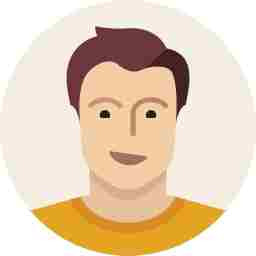- Home
- /
- प्रौद्योगिकी
- /
- आपके स्मार्टफोन से...
प्रौद्योगिकी
आपके स्मार्टफोन से डिलीट हो गए हैं वीडियो या फोटो, तो ना हो परेशान
Tara Tandi
9 Sep 2023 2:26 PM GMT

x
सोशल मीडिया के जमाने में फोटो और वीडियो क्लिक करने के लिए स्मार्टफोन का सबसे ज्यादा इस्तेमाल किया जाता है। स्मार्टफोन की मदद से हम इन यादगार फोटो, वीडियो और पलों को दोस्तों और परिवार के साथ आसानी से साझा कर सकते हैं। हालाँकि, चूंकि डिवाइस का स्टोरेज सीमित है, इसलिए उपयोगकर्ताओं को अपना कुछ डेटा हटाना पड़ सकता है। ऐसे कई उदाहरण हैं जब एंड्रॉइड गैलरी से फ़ोटो और वीडियो गलती से डिलीट हो जाते हैं। अगर आपके साथ भी ऐसा हुआ है तो परेशान होने की जरूरत नहीं है। ऐसे मामलों में, उपयोगकर्ताओं के पास सीमित समय सीमा के भीतर हटाए गए आइटम को पुनर्प्राप्त करने का विकल्प होता है। हमें बताइए।
ऐसे रिकवर करें डिलीट हुए फोटो और वीडियो
एंड्रॉइड स्मार्टफ़ोन पर गैलरी ऐप में एक विशिष्ट फ़ोल्डर होता है जिसमें हाल ही में हटाए गए सभी फ़ोटो और वीडियो होते हैं। यह फ़ोल्डर हटाए गए आइटम को अगले 30 दिनों तक सहेजता है और उसके बाद उन्हें स्थायी रूप से हटा दिया जाता है। एक बार स्थायी रूप से हटा दिए जाने के बाद, उन्हें आपके डिवाइस से पुनर्प्राप्त नहीं किया जा सकता है। इसका मतलब है कि आप डिलीट होने के 30 दिनों के भीतर ही फोटो और वीडियो को रिकवर कर सकते हैं।
इन चरणों का पालन करें
अपने एंड्रॉइड डिवाइस पर गैलरी ऐप खोलें।
नीचे स्क्रॉल करें और हाल ही में हटाए गए आइटम टैब पर जाएं।
उन फ़ोटो या वीडियो का चयन करें जिन्हें आप पुनर्प्राप्त करना चाहते हैं और अभी पुनर्स्थापित करें पर टैप करें।
फ़ोटो और वीडियो उनके पिछले स्थान पर पुनर्प्राप्त किए जाएंगे.
Google Photos से ऐसे रिकवर करें डेटा
यदि आप अपने फ़ोटो और वीडियो के क्लाउड स्टोरेज के लिए Google फ़ोटो ऐप का उपयोग करते हैं, तो यह आपको अपने स्मार्टफ़ोन पर हटाए गए आइटम को पुनर्प्राप्त करने की भी अनुमति देता है। Google फ़ोटो ऐप आपके हाल ही में हटाए गए फ़ोटो और वीडियो को ट्रैश फ़ोल्डर में रखता है और 60 दिनों के बाद उन्हें हमेशा के लिए हटा देता है।
अपने एंड्रॉइड स्मार्टफोन पर Google फ़ोटो ऐप खोलें।
लाइब्रेरी टैब पर जाएं और ट्रैश या बिन विकल्प पर टैप करें।
उन हटाए गए आइटमों का चयन करें जिन्हें आप अपने डिवाइस पर पुनर्प्राप्त करना चाहते हैं।
Next Story